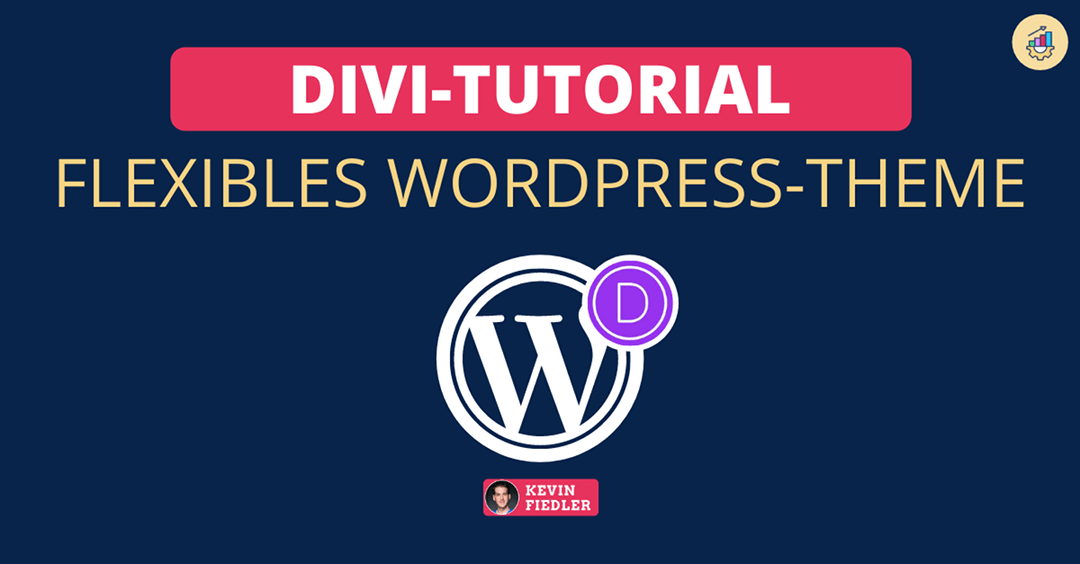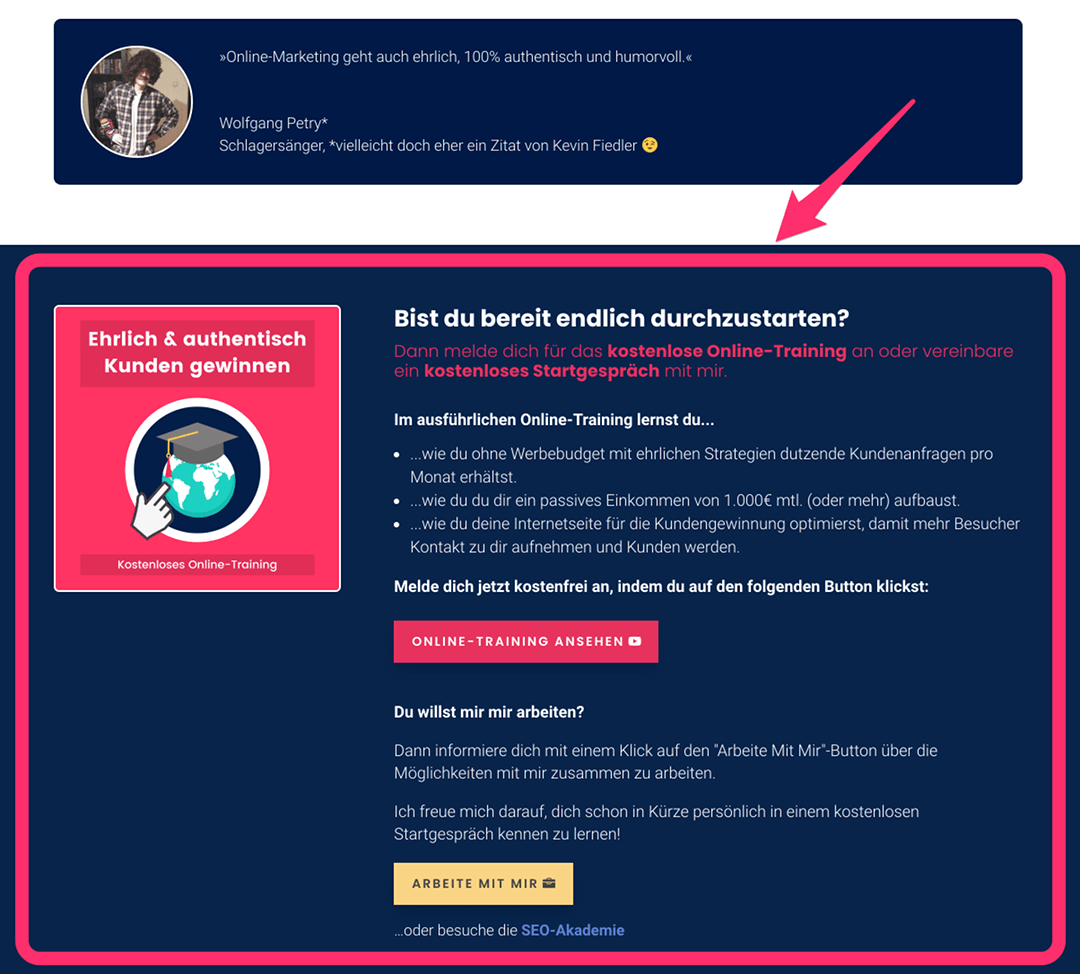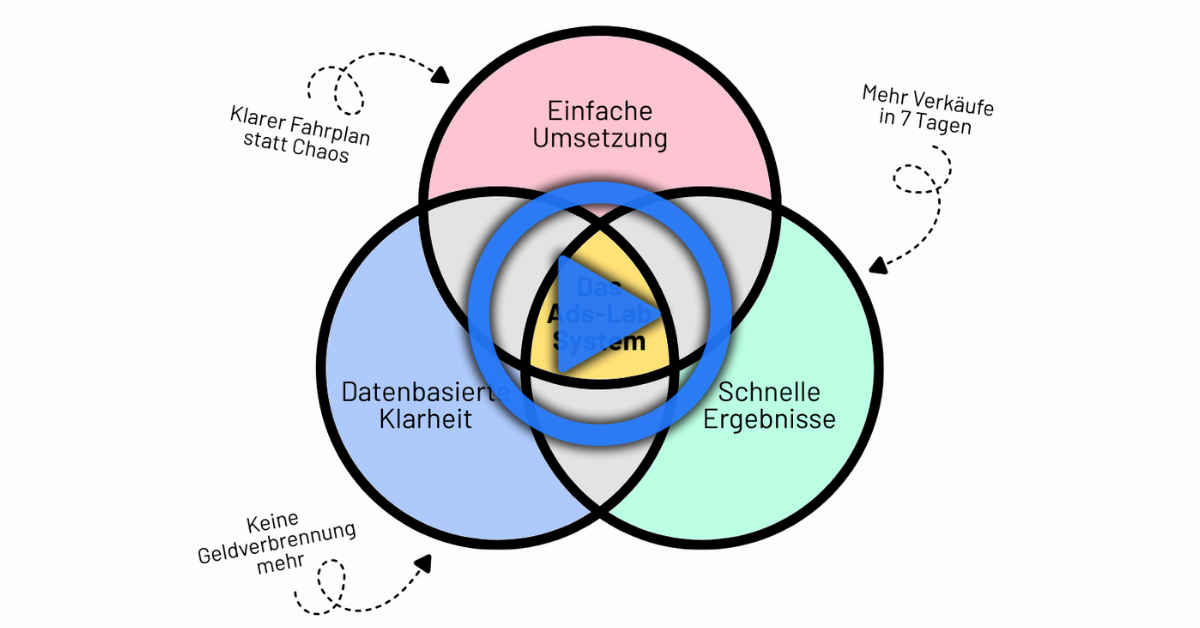In diesem Artikel (inkl. Video) stelle ich dir mein Lieblings-Wordpress-Theme »Divi« vor, welches ich für alle meine WordPress-Websites verwende. In diesem Artikel bekommst du eine Einführung in das Theme, die Vorteile des Themes und ich zeige dir, wie du das Divi-Theme installierst.
Außerdem lernst du Vorlagen und globale Objekte kennen, die dir beim Erstellen deiner Website extrem viel Arbeit und Zeit einsparen können.
Wordpress Theme Divi - Eine Einführung
Ja, was ist Divi überhaupt und was bedeutet überhaupt »Theme«?
Was ein WordPress Theme ist
Ein Theme ist sozusagen die Struktur deiner WordPress-Website, die vom jeweiligen Theme vorgegeben wird. Es beschreibt, wie die einzelnen Seiten deiner Website aussehen und wie die grundsätzliche Struktur der Seite ist.
Die meisten Themes sind recht starr in ihrer Struktur und lassen sich nur minimal an deine eigenen Wünsche anpassen. Oft ist das auch nicht gerade intuitiv und in WordPress schwierig anzupassen. Meistens gibt es feste „Plätze“ für Bilder, Texte und andere Elemente, die nicht verschoben werden können.
Das Divi Theme
Das Divi-Theme ist anders. Mit diesem speziellen WordPress Theme bist du nicht in einer starren Struktur gefangen. Die Struktur lässt sich per Drag’n’Drop komplett selbst bestimmen.
Du bestimmst also, wie viele Spalten es auf deiner Website gibt. Du bestimmst die Höhe und Breite der verschiedenen Elemente. Du bestimmst, wo Bilder zu sehen sind. Du bestimmst wo E-Mail-Opt-Ins zu sehen sind. Und und und.
Du bestimmst mit dem Divi-Theme einfach alles!
Es gibt eigentlich keine Einschränkungen. Du stellst dir damit deine Website genau so zusammen, wie du sie willst. Und das Ganze einfach mit der Maus.
Alle Elemente lassen sich frei auf der Website verschieben, vergrößern oder verkleinern. Das Design der Buttons und von den anderen Elementen lässt sich ebenfalls komplett modifizieren.
Deinen Wünschen sind also kaum Grenzen gesetzt. Deshalb finde ich das Theme so großartig.
Abonniere den YouTube-Kanal, um keine neuen Tutorials zu verpassen: Kanal abonnieren
Vorteile von Divi
Einen großen Vorteil des Divi-Themes hast du bereits kennengelernt. Die Flexibilität. Du kannst damit eigentlich alle Wünsche und Vorstellungen realisieren.
Hinzu kommt, dass es einfach zu bedienen ist. Im obigen Video siehst du, wie einfach ich einzelne Abschnitte vergrößern oder verkleinern kann.
Elemente per Mausklick anpassen
Die Anpassung des Designs der einzelnen Elemente ist ebenfalls sehr einfach. Die entsprechenden Menüs dazu poppen einfach auf, wenn du das Element mit der Maus anklickst.
Ich habe früher immer Weebly-Websites gebaut, weil mir Weebly als Baukastensystem genau diese Drag’n’Drop-Eigenschaften geboten hat.
Damals kannte ich das Divi-Theme noch nicht, sonst wäre ich natürlich direkt bei WordPress mit dem Divi-Theme geblieben, um meine Website unabhängig hosten zu können und die weiteren Vorteile einer WordPress-Website zu genießen.
Vorlagen ersparen dir viel Arbeit
Divi bietet dazu noch viele weitere Vorteile. So kannst du z.B. Abschnitte oder Elemente in der DIVI-Bibliothek abspeichern und diese immer wieder auf deiner Website verwenden.
So kannst du z.B. einen ganzen Abschnitt mit Bildern, Texten und Buttons versehen und diesen Abschnitt dann abspeichern. So kannst du diesen Abschnitt mit wenigen Klicks auf einer anderen Seite deiner Website einbauen. Das finde ich genial.
Globale Objekte
Es gibt sogar die Möglichkeit sogenannte „globale Objekte“ zu erstellen. Das bedeutet, dass du einen Abschnitt erstellst und abspeicherst. Und wenn du dann diesen Abschnitt auf einer Seite änderst, ändern sich die anderen Abschnitte des gleichen Typs automatisch.
Das kann z.B. bei Werbebannern o.ä. Sinn machen, mit denen du für deinen Newsletter wirbst. Solch einen Abschnitt willst du vielleicht mehrfach auf deiner Website verwenden.
Hier ist ein Beispiel von meiner Website. Hierbei handelt es sich um ein globales Objekt (der ganze blaue Abschnitt unten):
Diesen Abschnitt benutze ich unten auf mehreren meiner Seiten innerhalb meiner Website. Wenn ich mal Änderungen an dem Bild, den Texten oder den Buttons vornehmen möchte, muss ich das nur einmal machen – und dann passen sich automatisch alle Seiten an, auf der dieser Abschnitt verwendet wird.
In diesem Video zeige ich dir, wie du Vorlagen und globale Objekte im Divi Builder verwendest:
Abonniere den YouTube-Kanal, um keine neuen Tutorials zu verpassen: Kanal abonnieren
Kostenloses Training
Zehntausende Websitebesucher/Videoaufrufe und >1.000€ passive Einnahmen
Melde dich kostenlos für das Online-Training an und lerne…
- wie du mit dem Vertrauensmarketing-System auf ehrliche & authentische Art nachhaltig (mehr) Kunden über das Internet gewinnst.
- wie du jeden Monat zehntausende Besucher und Zuschauer für deine Website und Videos generierst.
- wie du jeden Monat passive Einnahmen in Höhe von mind. 1.000€ generierst.
Divi in WordPress installieren - in 7 einfachen Schritten
01 – Divi Theme kaufen
Du kaufst erstmal das Theme auf der Elegantthemes-Websites (hier klicken)…
02 – WordPress Dashboard besuchen
…und gehst dann zum WordPress-Dashboard.
03 – Design → Themes anklicken
Dort klickst du auf »Design« und dann auf »Themes«.

04 – Theme hinzufügen
Dort kannst du auf »Hinzufügen« klicken.

05 – Theme hochladen
Jetzt klickst du auf »Theme hochladen«.
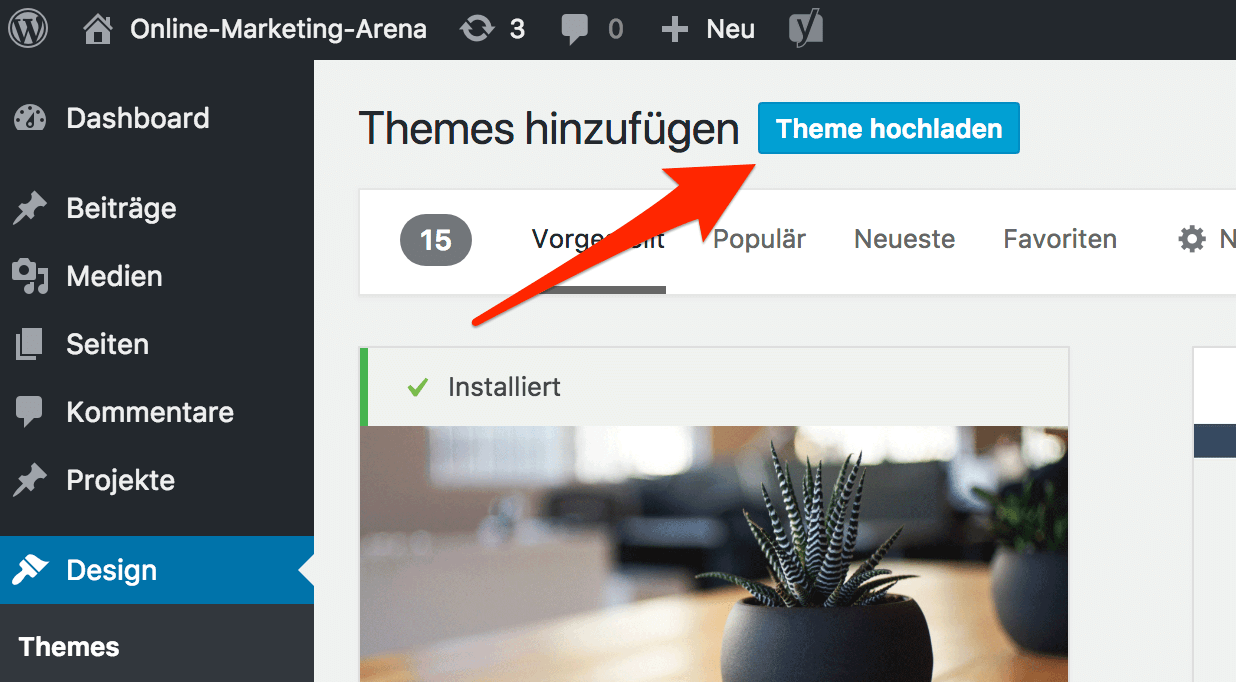
06 – ZIP-Datei auswählen und »Jetzt installieren« klicken
…und dann auf »Datei auswählen«. Jetzt musst du auf deiner Festplatte die ZIP-Datei finden, die du bekommst, nachdem du Divi gekauft hast. Dann musst du nur noch auf »Jetzt installieren« klicken und schon ist das Divi-Theme installiert.
07 – Visuellen Builder verwenden
Wenn du jetzt auf irgendeine Seite deiner Website gehst, siehst du oben immer »Visuellen Builder verwenden«.
Möchtest du auf ehrliche und authentische Art mehr Menschen erreichen und helfen?
Das Vertrauensmarketing-System hilft dir dabei!
Lerne das Vertrauensmarketing-System Schritt für Schritt umzusetzen und erhalte bestmögliche Unterstützung bei der Umsetzung.
So erreichst du schon bald deutlich mehr Menschen und kannst mehr Menschen helfen. Ganz ohne Technikfrust.
Außerdem lernst du, wie du dir passive Einnahmequellen mit 1.000€ oder mehr monatlich aufbaust.
Kostenloses Training
Zehntausende Websitebesucher/Videoaufrufe und >1.000€ passive Einnahmen
Melde dich kostenlos für das Online-Training an und lerne…
- wie du mit dem Vertrauensmarketing-System auf ehrliche & authentische Art nachhaltig (mehr) Kunden über das Internet gewinnst.
- wie du jeden Monat zehntausende Besucher und Zuschauer für deine Website und Videos generierst.
- wie du jeden Monat passive Einnahmen in Höhe von mind. 1.000€ generierst.
Fazit
Divi ist mein absolutes Lieblings-Wordpress-Theme und ich bin sehr froh, dass ich dieses Theme entdeckt habe. Es ermöglicht dir die Unabhängigkeit einer selbst gehosteten WordPress-Website und gleichzeitig die Flexibilität eines Website-Baukastens.
Wenn du dann noch die Power der Vorlagen und globalen Objekte verwendest, kannst du noch zusätzlich Arbeit und Zeit einsparen. Einfach großartig!
Hier kommst du direkt zum Divi-Theme: Hier klicken